Người dùng máy tính Windows 7 và Windows 8 có thể quá quen thuộc với việc tùy biến địa chỉ DNS, nhưng bạn cần biết rằng người dùng thiết bị di động như iPhone, iPad hay điện thoại thông minh Android cũng có thể tùy biến DNS để cải thiện trải nghiệm Internet tốt hơn, đáng chú ý là khả năng truy cập một số trang mà bình thường không thể truy cập được.
Thay đổi DNS cho thiết bị Android
Các máy điện thoại chạy Android cần được root trước khi đổi DNS. Hướng dẫn dưới đây sẽ giúp bạn đổi DNS trên các kết nối mạng Wi-Fi, còn trên 3G bạn cần những ứng dụng như Set DNS…
Bước 1: Chọn mục Settings hay Cài đặt (trên giao diện tiếng Việt).
Bước 2: Chọn mục Wi-Fi.
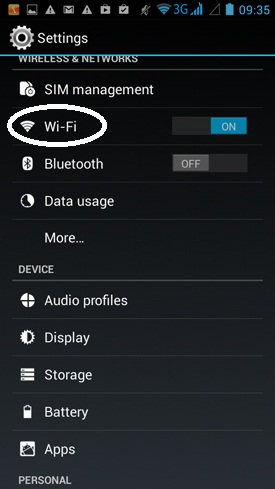
Bước 3: Trong danh sách các mạng Wi-Fi, nhấn và giữ tên kết nối Wi-Fi đang dùng sẽ xuất hiện 2 lựa chọn. Hãy chọn Modify network (Sửa đổi mạng).

Bước 4: Tích vào lựa chọn Show advanced options (Hiển thị tùy chọn nâng cao) phía dưới.
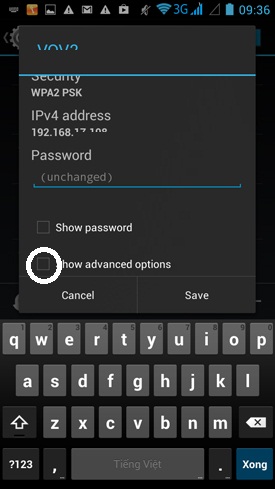
Bước 5: Sẽ có thêm mục nhỏ IP settings (Cài đặt IP), hãy chọn Static (Tĩnh) trong danh sách xổ ra.
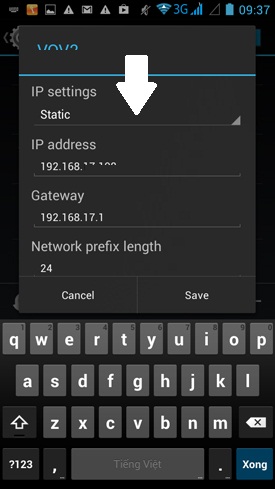
Bước 6: Kéo màn hình xuống dưới cùng, bạn sẽ thấy ô DNS 1 và DNS 2. Ví dụ nếu muốn đổi sang dùng hệ thống DNS của Google, hãy điền DNS 1 là 8.8.8.8 và DNS 2 là 8.8.4.4. Nhập xong hãy ấn Save (Lưu).
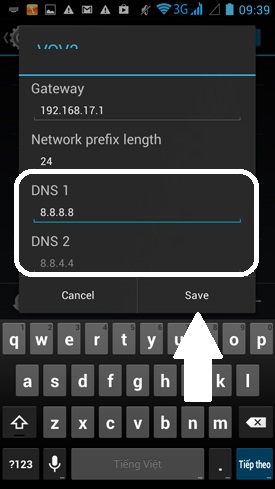
Với iPhone hay iPad, nếu chưa jailbreak thì người sử dụng vẫn có thể đổi DNS, nhưng chỉ đổi được mạng Wi-Fi và phải đổi lần lượt từng mạng một. Nếu đã jailbreak thì một số công cụ trên Cydia có thể trao quyền cao hơn cho bạn, thậm chí có thể hỗ trợ đổi DNS cho mạng 3G.
Bước 1: Vào mục Settings và chọn Wi-Fi.
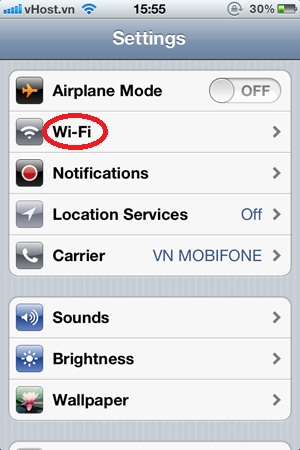
Bước 2: Nhấn mũi tên màu xanh bên cạnh mạng Wi-Fi cần đổi DNS.
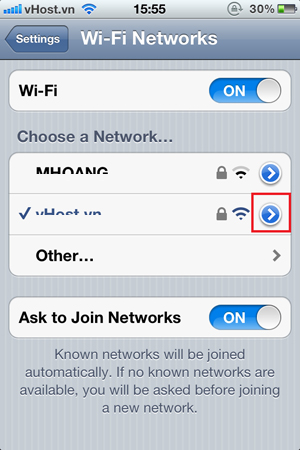
Bước 3: Nhấn vào thanh DNS, rồi đổi địa chỉ. Nếu dùng hệ thống DNS của Google thì hãy nhập 2 địa chỉ là 8.8.8.8 và 8.8.4.4. Nhập xong hãy thoát ra ngoài, khởi động lại Wi-Fi là dùng được.
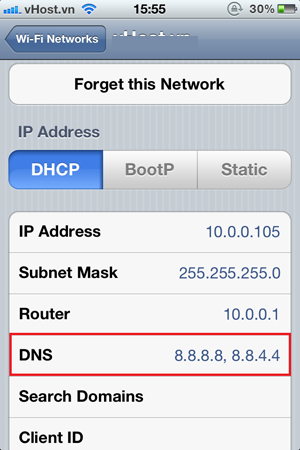



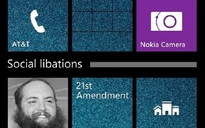

Bình luận (0)